В Zoom уже есть отличная технология для настройки и настройки вашего собственного профиля. Одна из таких функций позволяет вам разместить собственный фон Zoom, даже если у тебя нет зеленого экрана.
Функция виртуального фона легко настроить, но вам следует следовать некоторым советам, чтобы убедиться, что она работает должным образом. Если у вас есть зеленый экран, лучше использовать собственный фон Zoom, но можно обойтись и без него.

Как создать собственный фон Zoom
После установки Увеличить вы можете добавить собственный фон, посетив меню настроек. Нажмите на шестеренку в правом верхнем углу под изображением своего профиля. Затем нажмите вкладку Виртуальный фон .
Пришло время добавить свой собственный виртуальный фон. Отсюда вы уже можете нажать, чтобы выбрать один из нескольких основных фонов. Это позволит вам проверить, как все работает с вашей настройкой.

Не все настройки дадут хорошие результаты. Если вы хотите получить максимально качественный результат, вам следует купить зеленый экран. В противном случае вы можете принять некоторые меры предосторожности, чтобы гарантировать, что вы удаляете свой собственный фон, а не часть лица или объекты на переднем плане.
После того, как вы освоили основы, пришло время добавить собственное изображение в качестве фона. Вы можете выбрать любое изображение со своего ПК, но рекомендуется использовать соотношение сторон 16:9 и разрешение не менее 1280×720 пикселей.
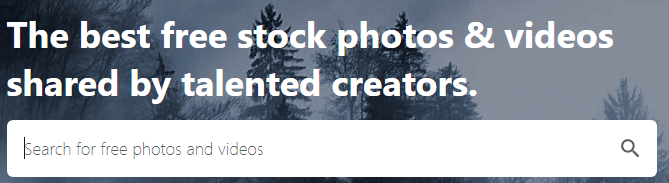
Если вам нужны высококачественные пользовательские фоны Zoom без лицензионных отчислений, вы можете выбрать из тысяч на бесплатные сайты с фотографиями. Чтобы добавить собственное изображение для использования в качестве фона Zoom, выполните следующие действия.
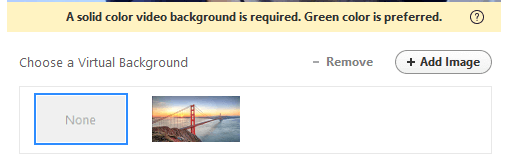
Вы также можете добавить собственный фон для видео Zoom таким же образом. Однако для того, чтобы пользовательский видеофон работал, Zoom требуется дополнительная помощь.
Вам понадобится зеленый экран или идеально однотонный фон для видео. Возможно, вам придется отрегулировать настройки и освещение, пока эта опция не станет доступна, в противном случае вы увидите сообщение «Требуется сплошной цветной видеофон».
Когда это возможно, Zoom предложит новую кнопку на виртуальной фоновой странице, которая позволит пользователю выбирать видео или неподвижное изображение.
Как создать собственное фоновое изображение Zoom для вашей комнаты
Вы можете не только установить свой собственный фон, но и установить фон для своей комнаты.
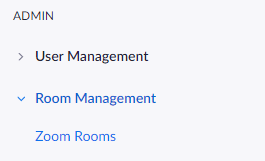
Чтобы добавить собственный фон Zoom для своей комнаты, сначала войдите в систему Увеличить веб-сайт.
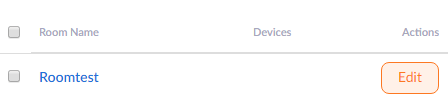
Рекомендуемое разрешение фона комнаты Zoom — 1920×1080 пикселей. Поддерживаются изображения GIF, JPG и PNG.
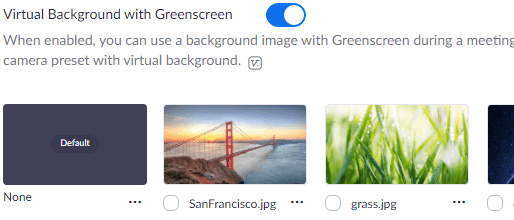
Вы также можете установить Виртуальный фон с зеленым экраном . Прямо под параметром фонового изображения вы увидите возможность включить Виртуальный фон для вашей комнаты. Нажмите, чтобы включить эту функцию, а затем выберите изображение по умолчанию или загрузите сюда свое собственное.
Где найти пользовательские фоновые изображения для видео Zoom
Найти в Интернете любое изображение для использования в качестве фона довольно легко, но когда дело доходит до видеофона, это немного сложнее.
Сложность — найти фоновые видео, которые идеально зацикливаются и создают лучший эффект. Если видео постоянно прыгает взад и вперед, это действительно испортит погружение. Вот некоторые из наших лучших советов по поиску пользовательских фонов для видео Zoom, которые идеально повторяются..
Обложка

Coverr – это бесплатный веб-сайт стокового видео с большой библиотекой контента, доступной для скачивания. Недавно Coverr добавил свой собственный раздел «Виртуальные фоны Zoom», который фильтрует весь контент, помеченный как подходящий для использования в качестве виртуального фона.
Вы найдете самые разные кадры: от мирных пейзажей до невероятных достопримечательностей. Вы найдете множество красивых фонов, которые можно зациклить, поэтому они отлично подойдут для домашнего использования в качестве виртуального фона для видео Zoom.
Пексели

Pexels — еще один бесплатный веб-сайт с фотографиями и видео. Хотя специального раздела для видеофонов Zoom нет, быстрый поиск именно этого даст большой список релевантных результатов.
Хотя у Coverr на первый взгляд есть более реалистичные фоны, Pexels предлагает множество более креативных вариантов, таких как косяк разноцветных рыб или потрясающее свечение в темноте медузы.
Канва

Canva — это действительно мощный инструмент для творчества, в котором теперь есть раздел для создания собственных фонов Zoom. Вы можете добавлять изящные эффекты, фоновые изображения, видео, наклейки и многое другое. Закончив, вы можете скачать свое творение и загрузить его прямо в свою комнату или учетную запись Zoom..